Tutorial: Adressimport über Excel/CSV
1. Arten des Adressimports
1.1 Welche Adressimportmethode sollst du verwenden?
Adressimport in eigene Datenbank:
- Diese Methode ist geeignet, um eine grosse Anzahl an Adressen in deine eigene Datenbank zu importieren.
- Fehlerhafte Adressen werden ausgeschlossen und müssen ausserhalb von funtrade berichtigt werden.
- Ideal für Massenimporte oder Importe in Fremddatenbank.
Adressimport mit manueller Zuordnung:
- Mit dieser Methode kannst du jede fehlerhafte Adresse manuell korrigieren, bevor sie importiert wird.
- Ausserdem kannst du so Zahlungen ("Response-Ereignisse") erstellen, indem Zahlungen von Plattformen wie RaiseNow oder Payrexx aus CSV oder Excel importiert werden.
- Empfohlen für kleinere Datensätze, bei denen Korrekturmöglichkeiten erforderlich sind.
2. Grundlagen
2.1 Zuordnung der Spalten im Excel auf Informationen in funtrade
2.1.1 Adressimport-Positionen: Spaltenübersicht
- von / bis: welche Spaltennummer im Excel
- Feld: Welche Information ist in dieser Spalte enthalten
- Parameter: Zusatzinformation für Zuordnung, siehe Beispiele unten
- Codierung: siehe
2.1.2. Codierungunten
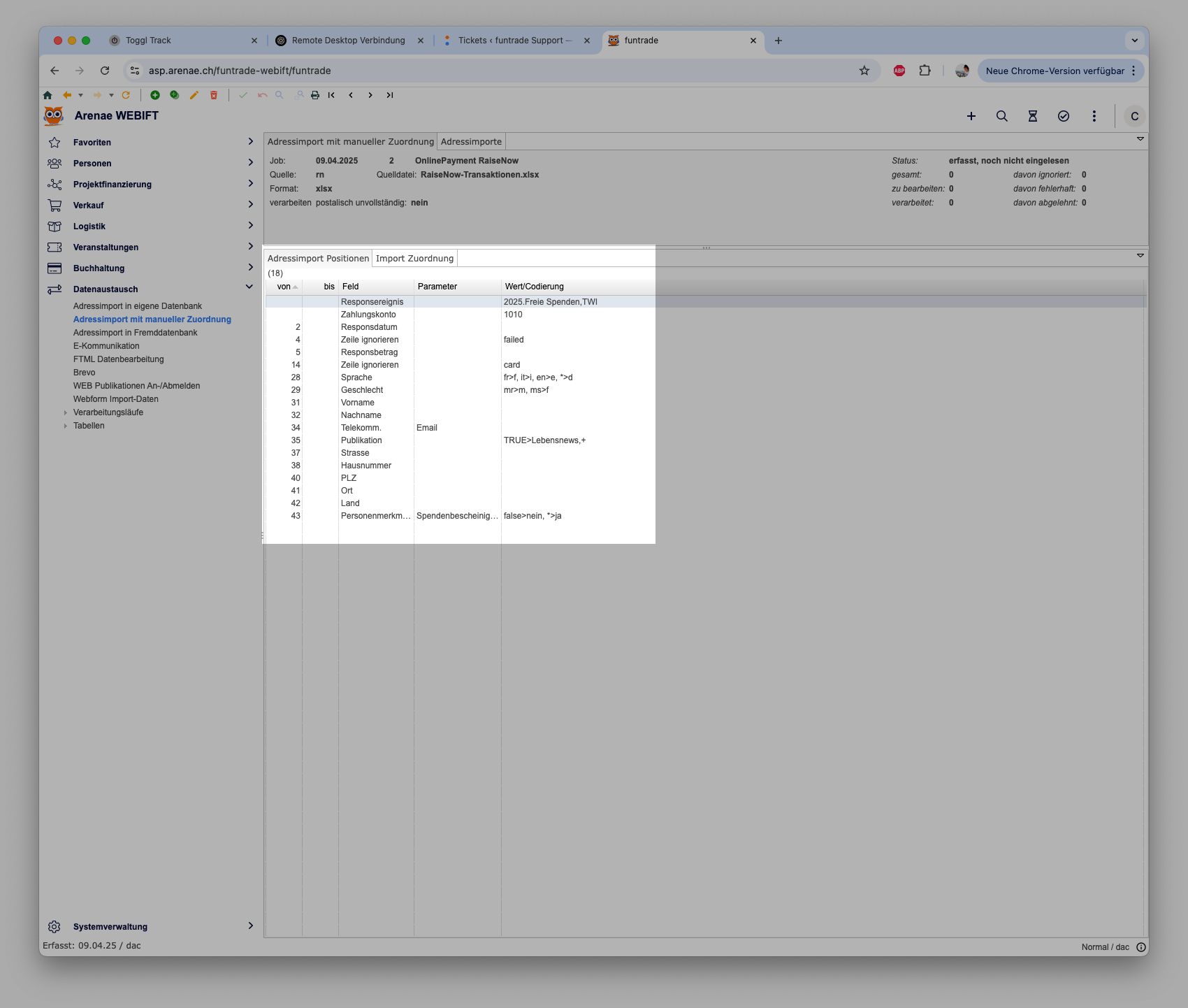
2.1.2 Codierung
Zweck der Codierung:
Mit Hilfe der Codierung kannst du Werte aus dem Excel umwandeln, bevor sie in funtrade importiert werden.Generelle Regeln:
Form: Die Codierung erfolgt in der Form:
"WertExcel > WertFuntrade, WertExcel > WertFuntrade"Reihenfolge: Die Codierungen werden von links nach rechts angewendet.
Standardwerte setzen: Mit
*>WertFuntradekannst du Standardwerte festlegen. Beispiel:fr > f, *>dbedeutet:- Falls der Excel-Wert
frist, wird er zufumgewandelt; - Andernfalls wird er zu
d.
- Falls der Excel-Wert
Wenn keine Codierung angegeben wird, wird der Wert 1:1 übernommen, wie er im Excel steht.
Spezialfälle:
- Es gibt spezielle Codierungen für bestimmte Felder.
- Die genauen Codierungen findest du unter folgendem Link:
Adressimport-Positionen
Hinweis
Überprüfe die Codierungsschritte sorgfältig, um sicherzustellen, dass alle Werte korrekt und wie gewünscht umgewandelt werden.
3. Tutorial Adressimport mit manueller Zuordnung
Ausgangslage
Du möchtest ein Excel-File mit Zahlungen importieren:
- Datenquelle: Online Payment Plattform RaiseNow
- Ziel: Ein Response-Ereignisse erstellen
- Weitere Abbildungen:
- Email-Einverständnis: Wird als Publikation dargestellt
- Spendenbescheinigung: Wird als Merkmal mit einem bestimmten Wert abgebildet
Das verwendete Excel File findest du hier zum Download: Excel-File
Schritt 1: Adressimport anlegen
- File hochladen: Lade die entsprechende Datei in funtrade hoch.
- Quelle angeben: Gib an, woher die Daten stammen (z. B. RaiseNow).
- Angaben zum File:
- Trage ein, ob es sich um ein Excel- oder CSV-Format handelt.
- Wir empfehlen die Verwendung von Excel, falls möglich, da hier weniger Interpretationsprobleme auftreten.
- Postalisch unvollständige verarbeiten: hier immer NEIN wählen
Schritt 2: Importpositionen zuordnen
In diesem Schritt müssen wir definieren, was mit einer Information aus dem Excel passieren soll. Dabei ordnen wir jeder Spalte aus dem Excel einen bestimmte Informationstyp aus funtrade zu.
- Als erste ist es wichtig zu verstehen, welche Informationen in unserem Excel vorhanden sind und welche Informationen wir "generell" bzw. für alle Zahlungen zusätzlich zu den Informationen aus dem Excel hinzufügen müssen.
- Auch sind in unserem Beispielexcel Informationen über "Fehlerhafte" Zahlungen enthalten, diese wollen wir nicht importieren.
- Auch sind im Excel Informationen über "Kartenzahlungen" sowie "TWINT" Zahlungen enthalten. Da wir pro Durchlauf nur ein einzelnes Ereignis mit Ereignisposition setzen können, müssen wir zwei Durchläufe machen und jeweils das eine oder das andere ignorieren.
Generelle Informationen
- Ich möchte für alle Zahlungen das Respons-Ereignis
2025.Freie.Spendenmit der EreignispositionTWIfür TWINT verwenden.- Ich kopiere mit die genauen Namen dieses Ereignisses und der Ereignisposition aus den Ereignissen um Typos zu vermeiden
- Jedes Response-Ereignis braucht für die Buchungen ein physisches Konto, auf welchem die Zahlung eingegangen ist. Das ist das
Zahlungskonto. Ich wähle das Konto1010: ein Postkonto aus dem Kontenplan (Buchhaltung>Tabellen>Kontoplan: Konti)
Die restlichen Informationen finde ich im Excel.
Zeile, die ignoriert werden sollen
- Spalte 4: Fehlerhafte Zahlungen i.e.
failed - Spalte 14: wenn
cardals Zahlungsmittel angegeben ist
Finale Definition
Meine Definition der Import-Positionen schaut nun so aus:
Hinweis
Achte darauf, dass dein Excel wirklich genau die definierte Werte verwendet. Gross- Kleinschreibung sowie Typos und andere kleine Unterschiede führen bereits dazu, dass der Import nicht richtig funktioniert. Felder mit leeren Werten gelten nicht automatisch als "false" oder ungültig. Diese können über den * Operator selektiert werden (siehe Kapitel Codierung).
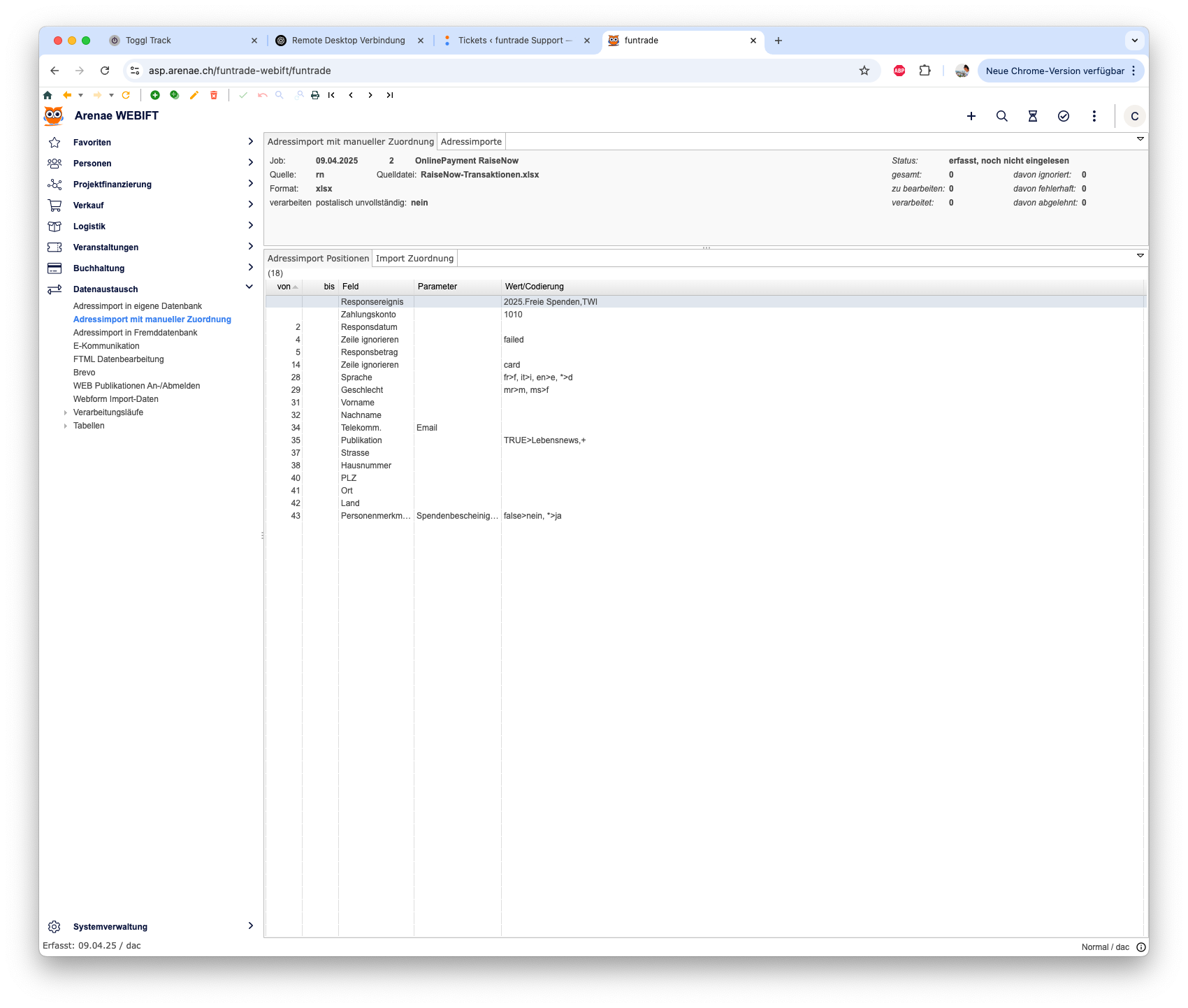
Schritt 3: Daten einlesen
Sobald wir zuversichtlich sind, dass unsere Importpositionen richtig definiert sind, können wir die Daten einlesen.
Dazu selektieren wir im Kontextmenü: Daten einlesen.
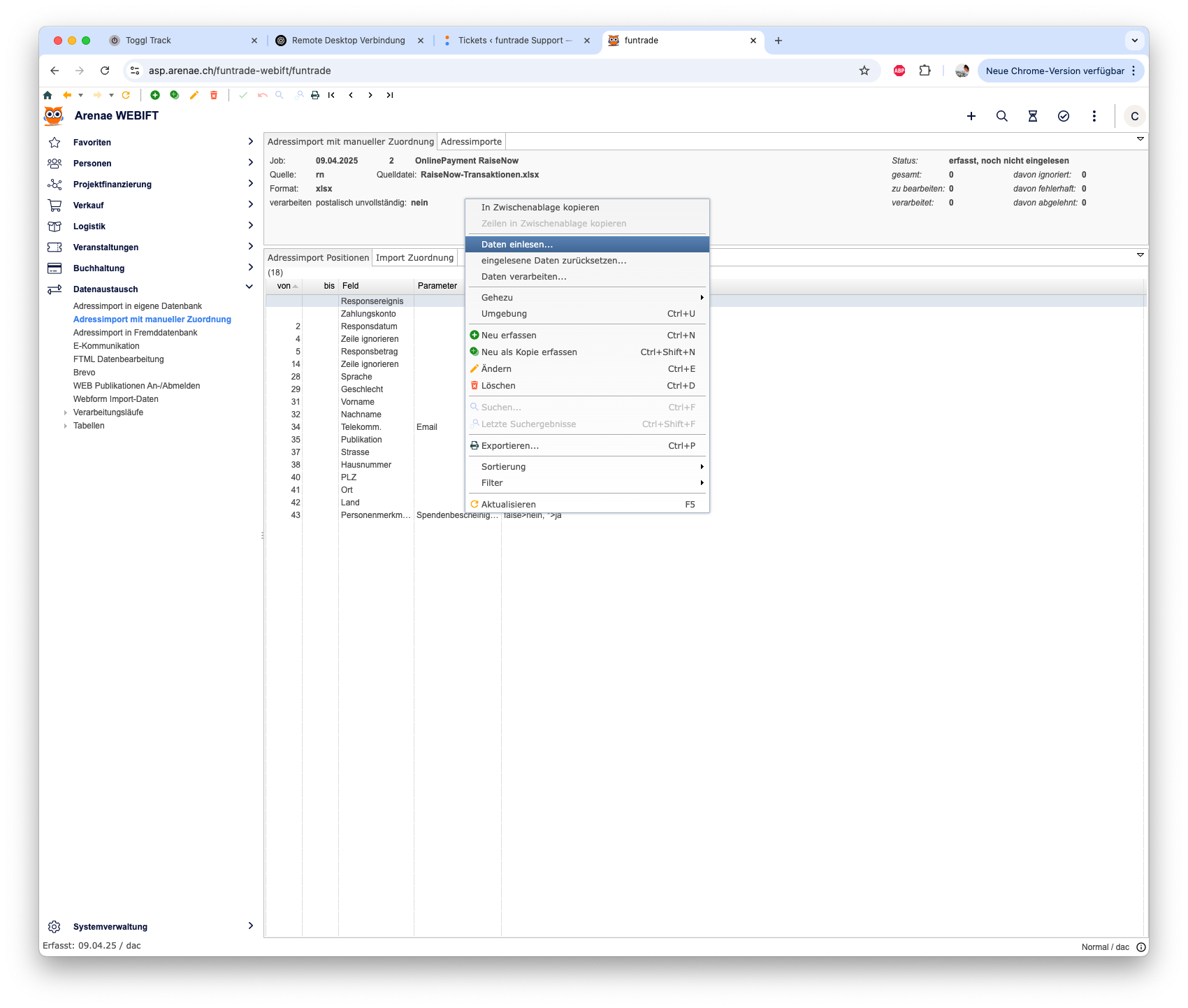
Wenn wir nun die Ansicht über aktualisieren (über das Kontextmenü oder in der Toolbar), werden uns im oberen Bereich die Zahlen angezeigt:
- gesamt
23 - davon ignoriert:
92haben nämlichStatus: failed7haben Zahlungsart:card
- zu bearbeiten
14- diese schauen wir uns im nächsten Schritt genau an
- verarbeitet
0
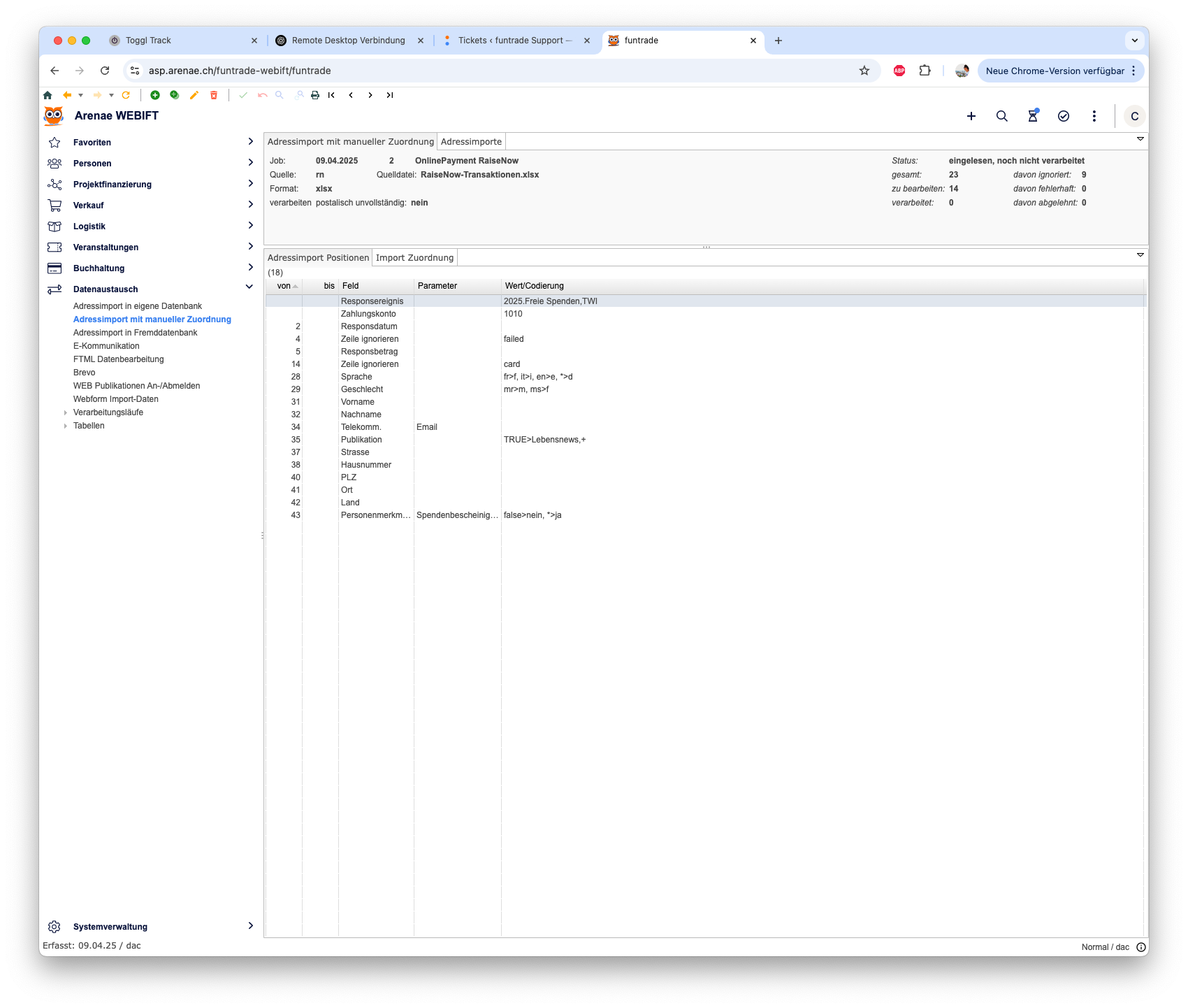
Korrekturen: Stimmt etwas mit den Daten nicht?
Solange du die Daten nur eingelesen aber noch nicht verarbeitet hast, kannst du die Daten im oberen Fenster über Kontextmenü > eingelesene Daten zurücksetzen wieder zurücksetzen.
Schritt 4: Personen überprüfen und zuordnen
Nun kommen wir zum spannendsten Teil: die Personen überprüfen.
Im Tab Import-Zuordnung finden wir die im Excel gefundenen Personen und deren Zuordnung zu bereits in funtrade existierenden Personen. Für die Suche nach Personen werden die selben Kriterien verwendet wie für die Suche nach Dubletten.
Es gibt drei Mögliche Werte für die Spalte Status:
zugeordnet: es wurde eine Person in funtrade gefunden, die mit grosser Wahrscheinlichkeit die selbe ist.OK: es wurde entweder gar keine oder eine ähnliche Person gefunden aber diese sollte überprüft werdenFehler: es wurde ein Fehler in den Postdaten gefunden. Diese müssen auch manuell gefixt werden
Beispiel für Zugeordnet
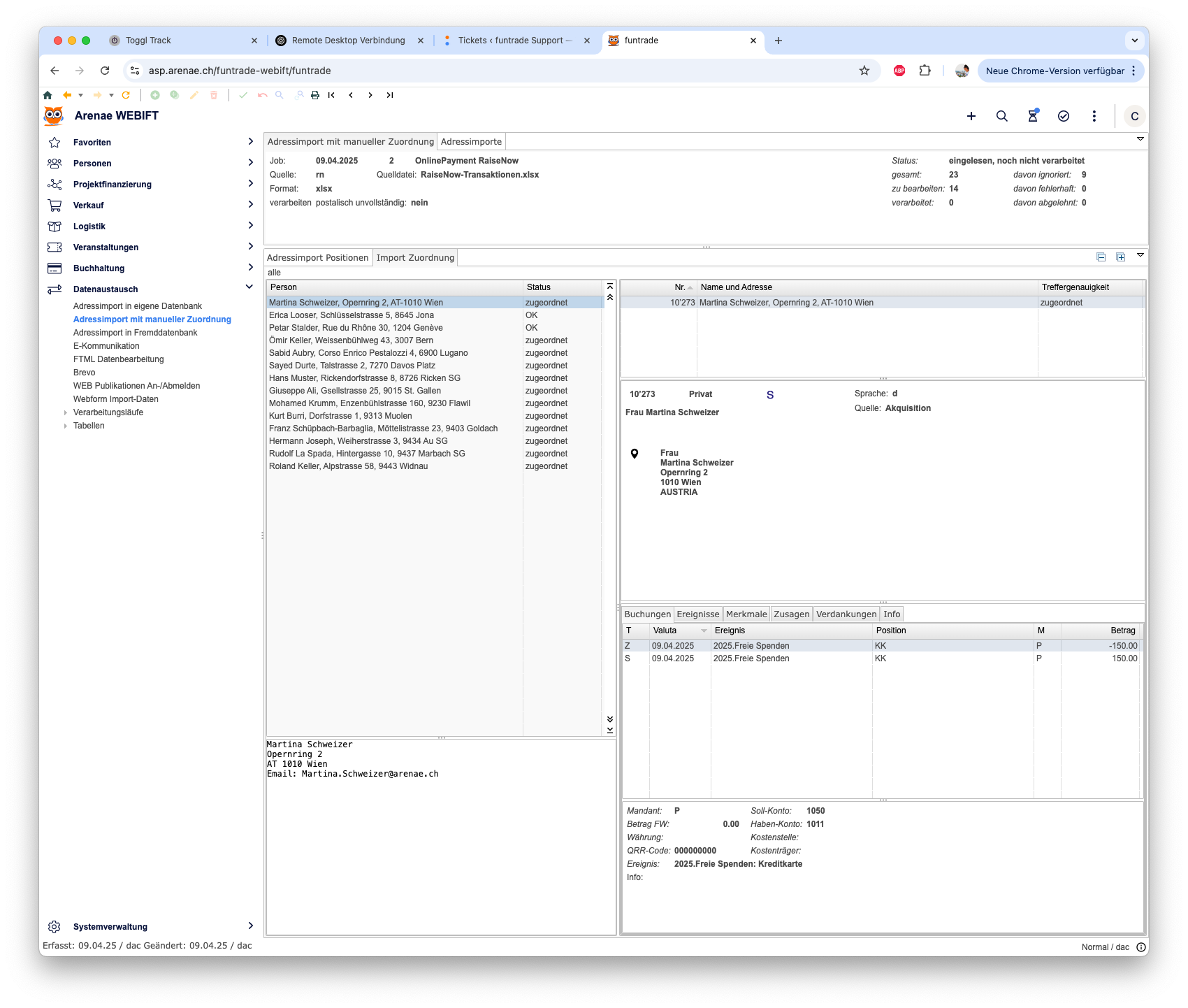
Beispiel für OK
Erica Looser ist die Tochter von Ursual Looser. Erica hat das Elternhau übernommen und die Eltern sind ausgezogen. In diesem Fall dürfen wir natürlich die Spende von Erica nicht der Mutter Ursula zuordnen.
OK Adressen werden automatisch zugeordnet und verarbeitet
OK Adressen werden beim Verarbeiten automatisch zugeordnet und verarbeitet. Das hat zur Folge, das Treffer mit Genauigkeit: tief jenachdem falsch zugeordnet werden. Kontrolliere deshalb immer alle OK Adressen.
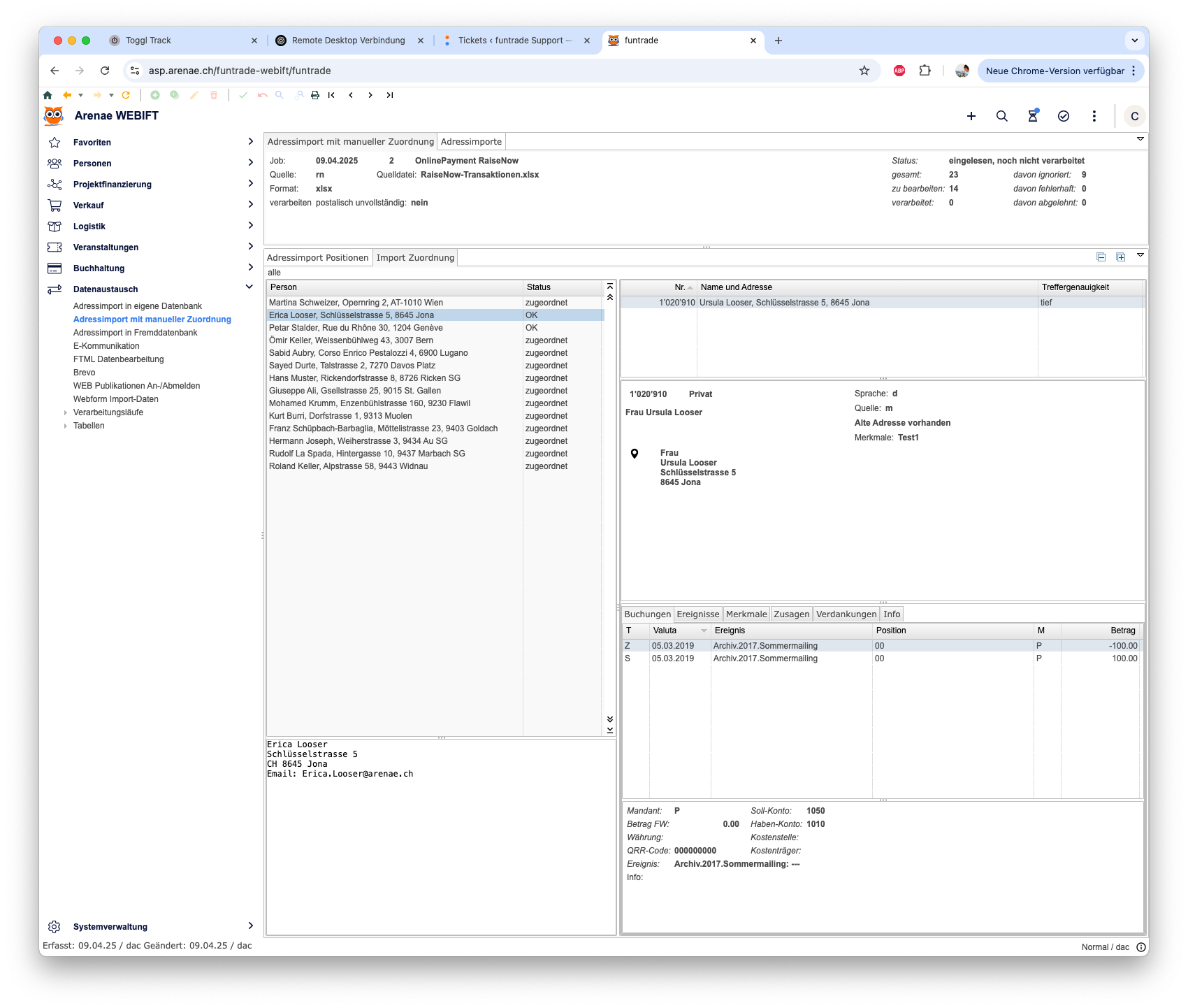
Um das zu korrigieren, erfassen wir Erica als neue Spenderin:
Erica" > Rechte Maustaste > Person erfassen und zuordnen
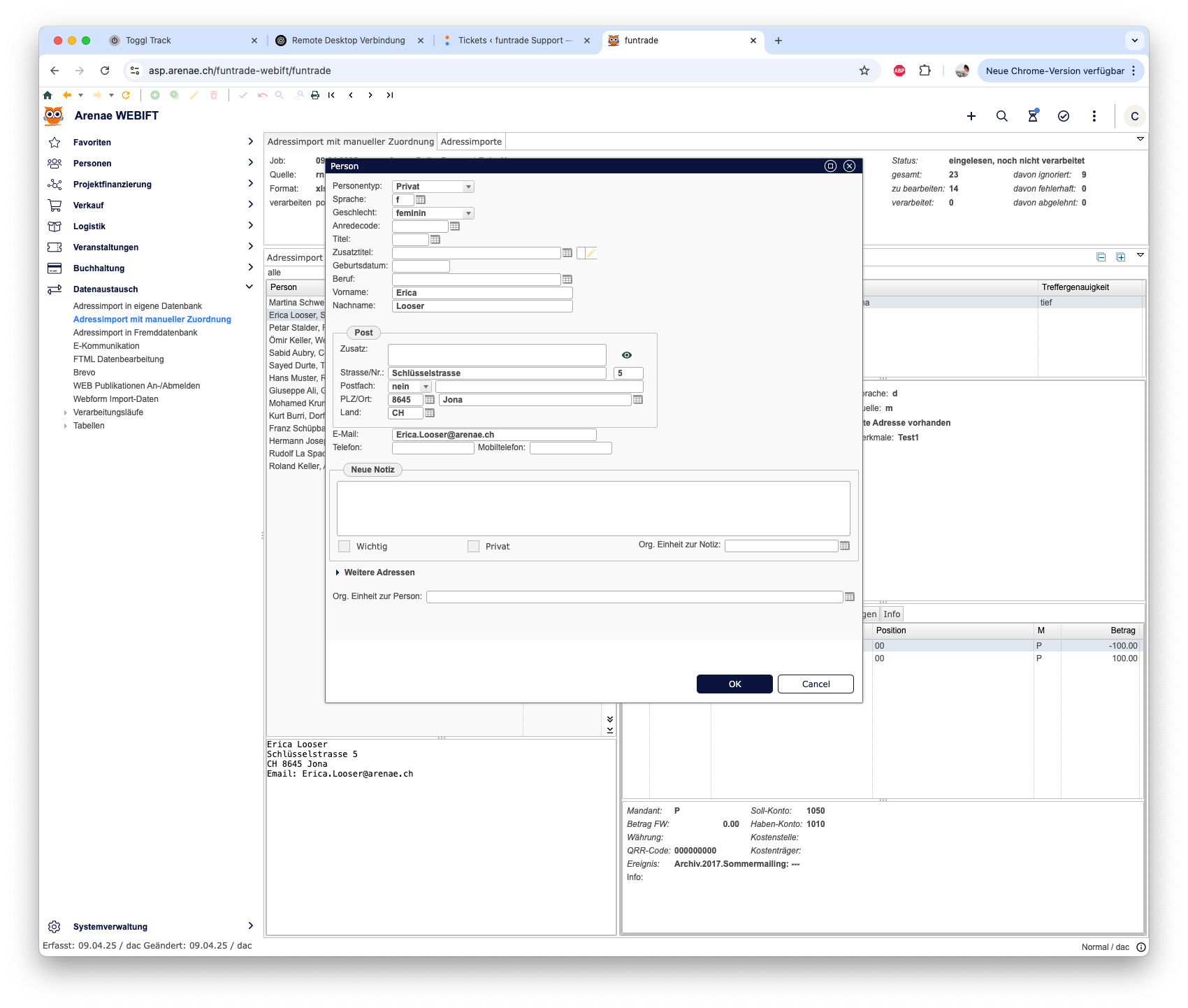
- Hier passen wir falls nötig die Informationen noch an und wählen
ok - Weil auch hier die Dublettenprüfung durchgeführt wird, erhalten wir einen Hinweis, das die Mutter Looser bereits an dieser Adresse wohnt und eine Dublette sein könnte. Das ist nicht der Fall weshalb wir eine
Neue Person erfassenwählen.
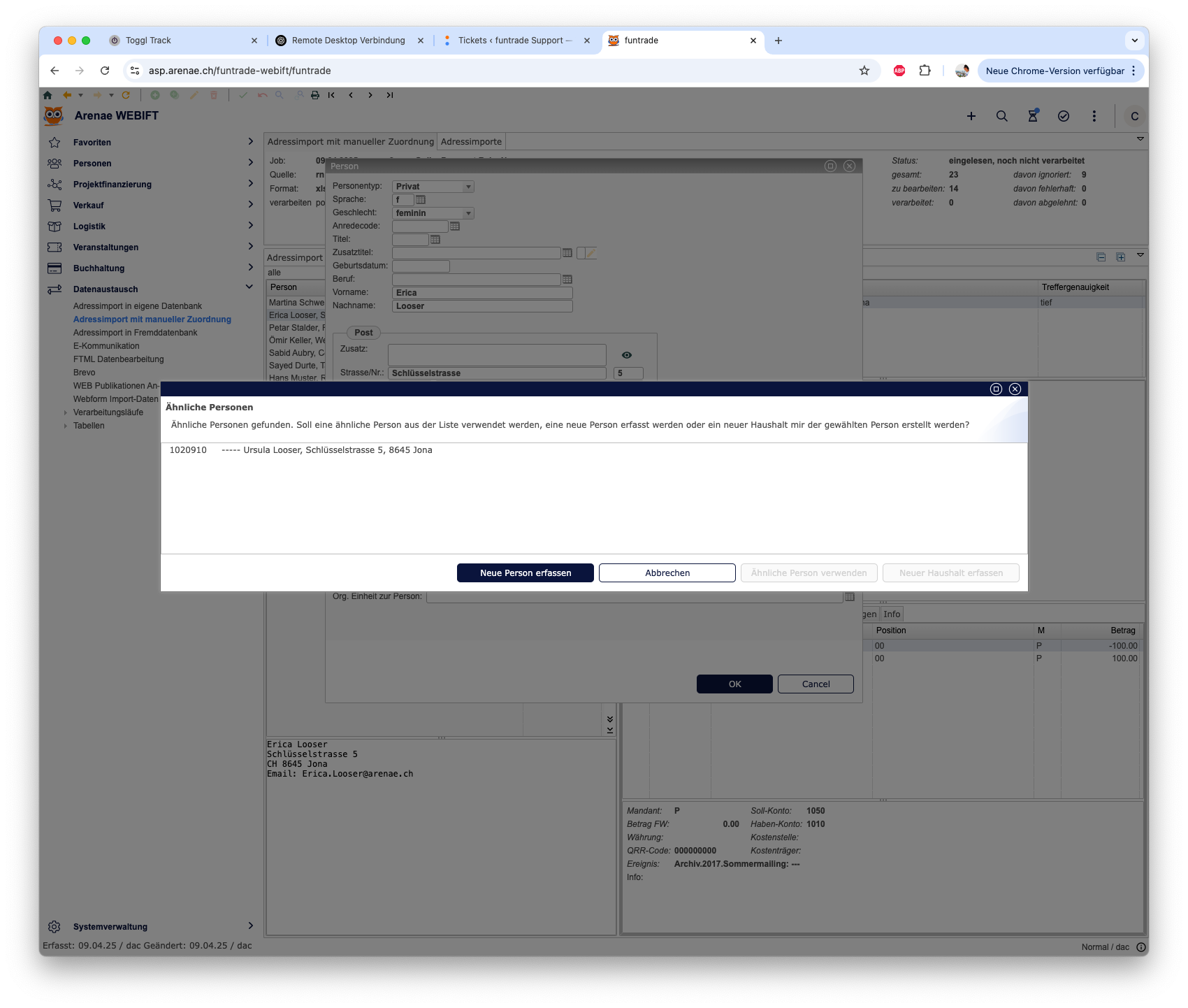
Nun ist Erica erfasst und zugeordnet.
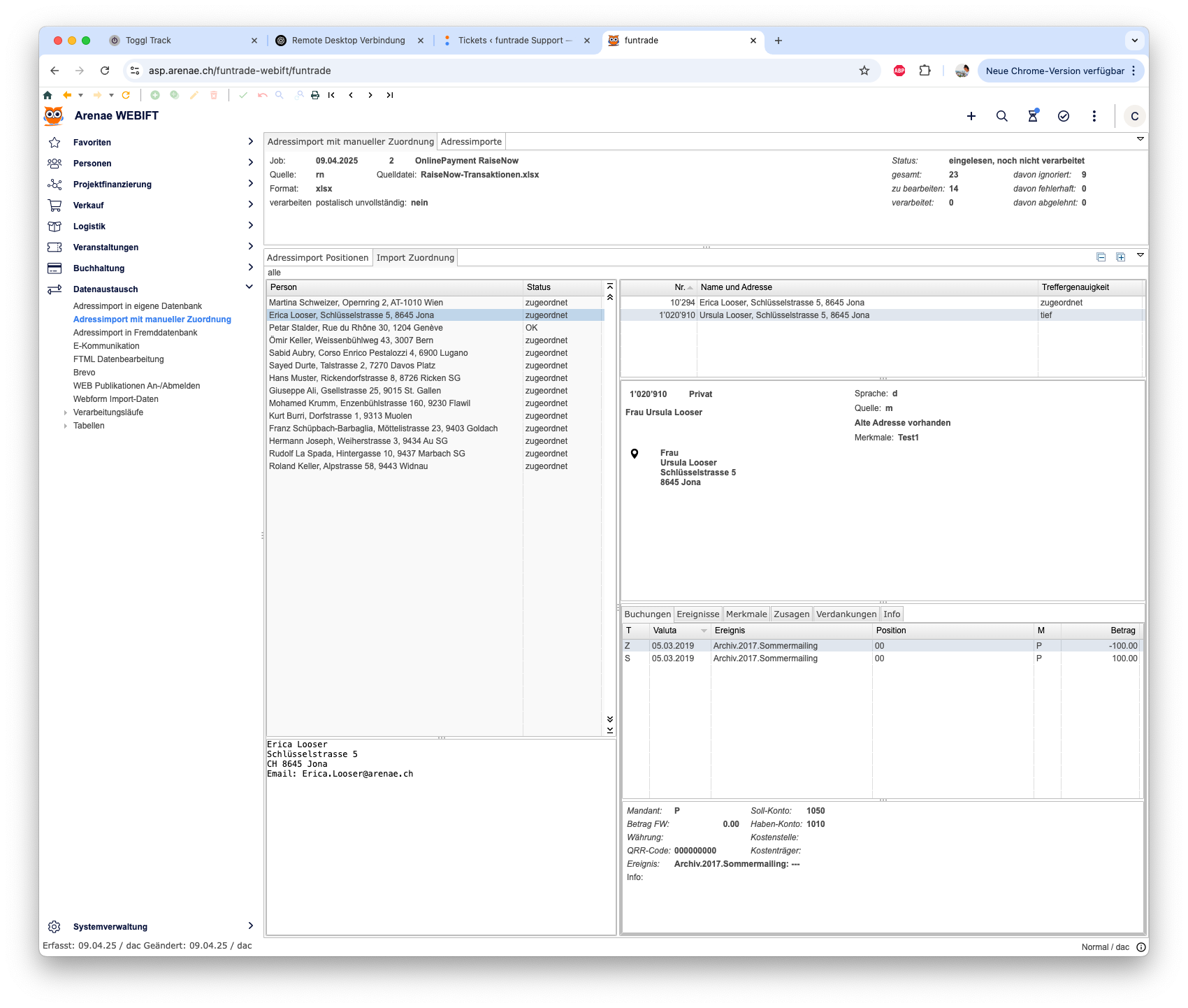
Fehlerhafte Adressen
Die Fehlerhaften Adresse können korrigiert werden, indem gleich verfahren wird wie oben bei "Beispiel für OK". In diesem Fall erstellen wir auch eine neuen Person und korrigieren aber die fehlerhaften Daten im Dialog für die Adresserfassung. Falls eine ähnliche Person bereits in funtrade existiert, werden wir auf diese hingewiesen.
Je nach Fehler findet funtrade Personen in der Datenbank obwohl ihre Adresse fehlerhaft ist. In diesem Fall werden diese Kandidaten auf der rechten Seite als Treffergenauigkeit tief ausgewiesen und können von dort direkt über Kontextmenü > zuordnen zugeordnet werden.
Achtung
- Kontrolliere die zugeordnet Adressen: Hast du solche?
- Hast du viele Adressen, die ungültig sind?
- Hast du bemerkt, dass beim neu erstellen von Adressen gewisse Felder falsch vorausgefüllt wurden? z.B. Sprache
frstattf?
Solange du die Daten nur eingelesen aber noch nicht verarbeitet hast, kannst du die Daten im oberen Fenster über Kontextmenü > eingelesene Daten zurücksetzen wieder zurücksetzen und die Importpositionen wieder bearbeiten...
Schritt 6: Daten verarbeiten
Nun, da wir alle Personen kontrolliert haben, können wir die Daten verarbeiten.
Dazu wählen wir im oberen Bereich Kontextmenü > Daten verarbeiten...
Im Hintergrund werden die Daten importiert und Ereignisse, Merkmale und Publikationen erstellt.
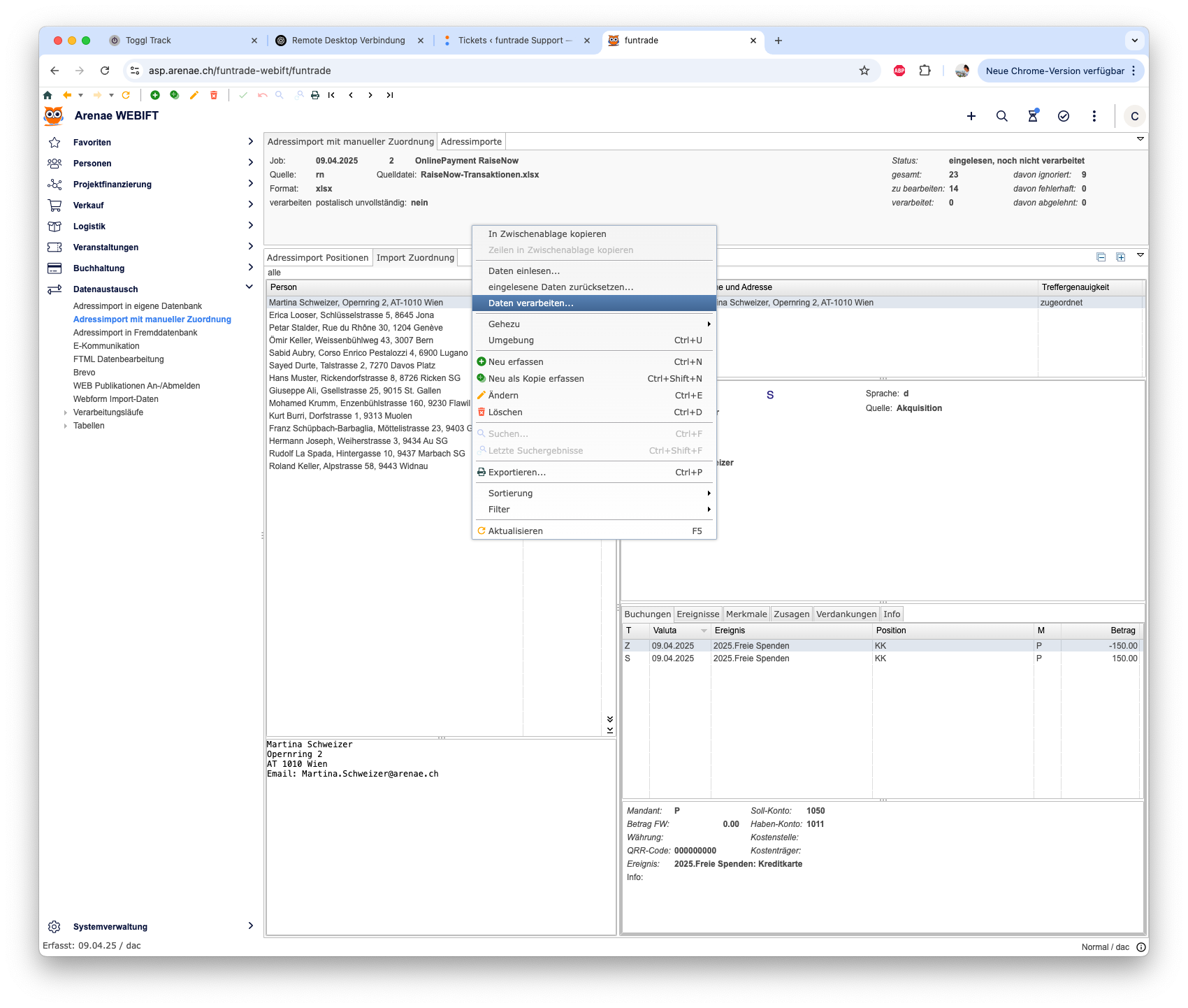
Schritt 7: Überprüfen
Nachdem der Hintergrundjob fertig ist, können wir die Ansicht aktualisieren (über das Kontextmenü oder in der Toolbar) und uns die Personen anschauen.
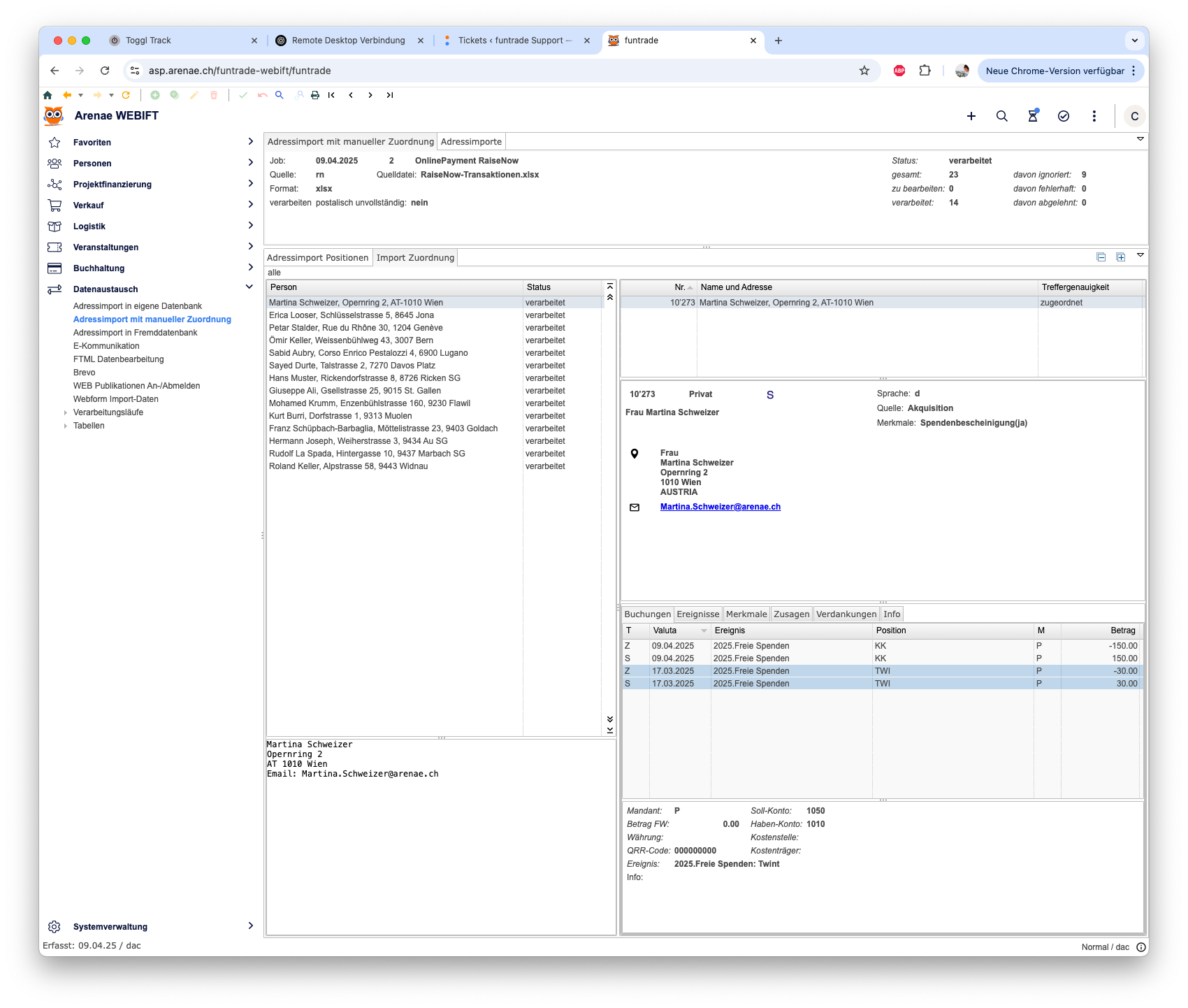
Um die Details der Person zu sehen, können wir auch Kontextmenü > Gehe zu > Person wählen und so direkt zur Person springen. 
Wir sehen, dass Martina das Ereignis ihrer Spende (Umsatzchart), die Publikation (angewählt) sowie das Merkmal (oben rechts im Konfigurierbaren-Bereich sichtbar) erhalten hat.